华为存储转电脑的方法是什么?转存过程中需要注意什么?
30
2024-11-15
在日常使用电脑过程中,我们常常会遇到一些文件无法打开的问题,这往往是由于文件的后缀名丢失或者错误导致的。了解如何调出电脑文件的后缀名以及一些常见的后缀名对应的文件类型,可以帮助我们更好地处理文件打开问题。本文将详细介绍如何调出电脑文件的后缀名,并给出15个实用的技巧和方法。
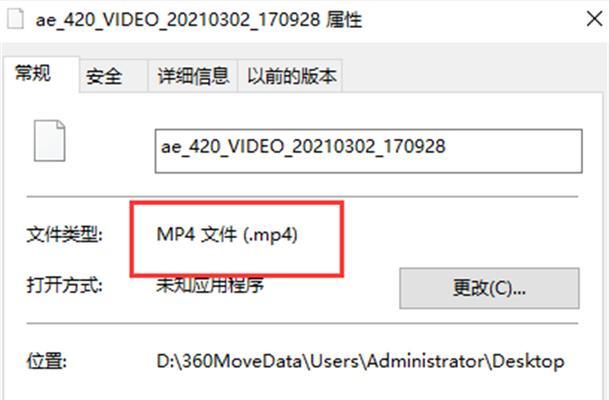
一、如何在Windows系统中调出文件的后缀名?
1.在文件资源管理器中打开“查看”选项卡,勾选“文件扩展名”选项。
2.右键点击需要查看后缀名的文件,选择“属性”,在弹出的对话框中可见“类型”栏即为文件的后缀名。
二、如何在Mac系统中调出文件的后缀名?
1.在Finder中,选择“偏好设置”,进入“高级”标签。
2.勾选“显示所有文件扩展名”选项,即可在文件名中看到完整的后缀名。
三、为什么知道文件后缀名很重要?
1.文件后缀名决定了文件的类型,不同的后缀名对应不同的文件格式和应用程序。
2.如果文件后缀名丢失或错误,系统无法正确识别文件类型,导致无法正常打开文件。
3.了解文件后缀名可以避免误操作,如将.doc文件误以为是.docx文件,进而造成格式错乱等问题。
四、如何根据后缀名找到对应的应用程序?
1.根据文件的后缀名,在搜索引擎中搜索“后缀名+打开方式”,如“docx打开方式”,即可找到相应的应用程序。
2.在Windows系统中,可以通过更改“默认打开方式”来指定某种后缀名的文件使用特定的应用程序打开。
3.在Mac系统中,可以通过在Finder中右键点击文件,选择“打开方式”来选择特定的应用程序。
五、常见的文件后缀名及其对应的文件类型和应用程序:
1..docx:MicrosoftWord文档,使用MicrosoftWord打开。
2..xlsx:MicrosoftExcel表格,使用MicrosoftExcel打开。
3..pptx:MicrosoftPowerPoint演示文稿,使用MicrosoftPowerPoint打开。
4..jpg/.png/.gif:图片文件,使用图片浏览器或编辑软件打开。
5..mp3:音频文件,使用音乐播放器或编辑软件打开。
6..mp4/.mov:视频文件,使用视频播放器或编辑软件打开。
7..pdf:PDF文档,使用AdobeAcrobatReader等软件打开。
六、如何更改文件的后缀名?
1.在文件资源管理器中选中需要更改后缀名的文件,右键点击选择“重命名”。
2.修改文件名中的后缀名部分,输入新的后缀名即可。
七、如何恢复丢失的文件后缀名?
1.在文件资源管理器中选中需要恢复后缀名的文件,右键点击选择“属性”。
2.在弹出的对话框中,点击“更改”按钮,在“打开方式”中选择适合的应用程序。
3.确认后保存,此时文件的后缀名即可恢复。
八、如何处理后缀名变为乱码的情况?
1.在文件资源管理器中选中需要处理的文件,右键点击选择“重命名”。
2.修改文件名中后缀名部分的乱码为正确的后缀名即可。
九、如何在不显示文件扩展名的情况下调出后缀名?
1.在Windows系统中,默认情况下是不显示文件扩展名的。
2.在文件资源管理器中点击“查看”选项卡,勾选“文件扩展名”选项,即可调出文件的后缀名。
十、如何避免文件后缀名丢失?
1.在重命名文件时,要小心不要把后缀名部分删除或改错。
2.在下载文件时,要注意保留原始的后缀名。
了解如何调出电脑文件的后缀名,可以帮助我们更好地处理文件打开问题。本文介绍了在Windows和Mac系统中调出后缀名的方法,并提供了实用的技巧和解决方案。通过掌握这些知识,我们可以更加熟练地处理各种文件类型,避免因为文件后缀名问题而导致的操作失误。
在使用电脑时,我们经常会遇到一些需要调出文件后缀名的情况,然而很多人却不知道如何做到。本文将从零基础开始,逐步介绍调出电脑文件后缀名的方法,帮助读者轻松掌握这一技能。
一、了解文件后缀名的概念和作用
文件后缀名是用于标识文件类型的一种方式,通过文件后缀名,我们可以轻松区分不同类型的文件。.txt代表文本文件,.jpg代表图片文件,.mp3代表音频文件等等。
二、通过文件资源管理器查看文件后缀名
在电脑上,我们可以通过文件资源管理器来查看文件后缀名。打开文件资源管理器,选择需要查看的文件,右键点击该文件,选择“属性”,在弹出窗口中可以找到文件的后缀名信息。
三、通过命令提示符调出文件后缀名
除了通过文件资源管理器,我们还可以通过命令提示符来调出文件的后缀名。打开命令提示符窗口,输入“cd文件路径”,进入文件所在的目录,然后输入“dir/x”,即可显示文件的名称和后缀名。
四、通过更改文件扩展名显示后缀名
有时候,我们可能会遇到一些隐藏了后缀名的文件。在这种情况下,我们可以通过更改文件扩展名来显示文件的后缀名。找到需要更改扩展名的文件,右键点击该文件,选择“重命名”,然后修改文件名中的扩展名部分即可显示后缀名。
五、通过文本编辑器查看文件后缀名
对于一些文本文件,我们可以通过文本编辑器来查看文件的后缀名。对于Notepad++这样的文本编辑器,打开需要查看的文件后,可以在标题栏中找到完整的文件名,包括后缀名。
六、通过第三方软件批量调出文件后缀名
如果需要批量调出多个文件的后缀名,我们可以使用一些第三方软件来实现。使用BulkRenameUtility这样的工具,可以对多个文件进行批量重命名,并一并显示后缀名。
七、通过修改Windows设置显示后缀名
在Windows操作系统中,默认是隐藏了文件的后缀名的。如果我们希望始终显示文件的后缀名,可以通过修改Windows设置来实现。打开文件资源管理器,选择“查看”选项卡,然后勾选“文件名扩展名”,即可一直显示文件的后缀名。
八、通过文件查看器调出文件后缀名
一些文件查看器或者预览工具也可以帮助我们调出文件的后缀名。使用Photoshop打开图片文件,可以在窗口标题栏中看到完整的文件名,包括后缀名。
九、通过浏览器查看文件后缀名
对于一些网页文件或者下载文件,我们可以通过浏览器来查看文件的后缀名。在浏览器中打开一个网页,然后按下键盘上的F12键,切换到开发者工具面板,在资源选项卡中可以看到网页中使用的各种文件及其后缀名。
十、通过系统属性查看文件后缀名
除了文件属性中的后缀名信息,我们还可以通过系统属性来查看文件的后缀名。右键点击需要查看的文件,选择“属性”,在弹出窗口中点击“详细信息”,即可找到文件的后缀名。
十一、通过修改注册表显示后缀名
对于一些高级用户来说,我们还可以通过修改注册表来实现显示文件后缀名的目的。但是,请注意,在修改注册表时务必小心,不要删除或修改不熟悉的键值,以免影响系统正常运行。
十二、通过在线工具调出文件后缀名
如果我们不想在电脑上安装额外的软件,也可以通过在线工具来调出文件的后缀名。通过在线文件转换工具,可以将文件上传至平台,然后获得文件的详细信息,包括后缀名。
十三、通过问答社区获取文件后缀名
如果我们对某个文件的后缀名完全不清楚,可以通过在问答社区提问的方式获取帮助。在问答社区中,我们可以描述文件的特征和用途,其他用户会帮助我们识别文件的后缀名。
十四、通过查阅相关文档了解文件后缀名
对于一些常见的文件后缀名,我们可以通过查阅相关文档来获取更详细的信息。参考微软官方文档或者一些技术论坛,可以了解到各种文件后缀名的定义和用途。
十五、
通过以上方法,我们可以轻松地调出电脑文件的后缀名。无论是通过文件资源管理器、命令提示符还是第三方软件,只要掌握了正确的操作步骤,就能够快速获取文件的后缀名信息。希望本文能够帮助读者解决在使用电脑时遇到的后缀名问题,提高工作和学习效率。
版权声明:本文内容由互联网用户自发贡献,该文观点仅代表作者本人。本站仅提供信息存储空间服务,不拥有所有权,不承担相关法律责任。如发现本站有涉嫌抄袭侵权/违法违规的内容, 请发送邮件至 3561739510@qq.com 举报,一经查实,本站将立刻删除。